El sistema operativo Windows 11 de Microsoft cuenta con varias funciones de seguridad con el objetivo de impedir que los usuarios puedan perder datos o información importante en el caso de fallo o error del sistema. Un ejemplo de estas funciones de seguridad es la creación de los puntos de restauración en Windows 11. Esta función permite tomar una captura del sistema en un momento especifico que a posteriori podrá ser usada para restaurar tu sistema operativo Windows 11 a ese punto para que todo se muestre como en el momento de creación del punto de restauración.

Tabla de Contenidos
Relacionado: Como solucionar el error que hace que Windows 11 muestre un fondo de pantalla negro
La creación de puntos de restauración del sistema Windows 11, es una función útil que te permite toma una especie de instantánea del software, el registro y la configuración de controladores de tu ordenador en el momento exacto en el que realices el punto de restauración.
Si en cualquier momento el sistema operativo falla o presenta errores, podrás devolver tu ordenador al estado exacto de al que se encontraba el ordenador en el momento de creación del punto de restauración de Windows 11.
También cabe destacar que Windows 11 permite la creación de puntos de restauración manual o automática. Si activas la creación de puntos de restauración automática en Windows 11, el usuario no tiene que realizar ningún tipo de acción ya que el propio sistema operativo se encargará de forma periódica crear puntos de restauración.
Por otro lado, la creación de puntos de restauración manuales es una herramienta muy útil para asegurar tu sistema operativo Windows 11 en momentos en los que hayamos realizados un gran cambio o una configuración importante. Esto te asegurará restaurar tu Windows 11 al momento exacto tras esa nueva configuración o cambio para no tener que volver a realizarlo.
En este tutorial te mostramos detalladamente como crear un punto de restauración de Windows 11 para poder recuperar tu información, datos y configuración en cualquier momento en caso de fallo o error del sistema operativo:
Como activar la creación de puntos de restauración automática de Windows 11
1. Realiza la búsqueda del termino: Crear punto de restauración.
2. La búsqueda de Windows 11 te mostrará la herramienta Crear punto de restauración en los resultados de búsqueda en el cual tendrá que hacer clic.
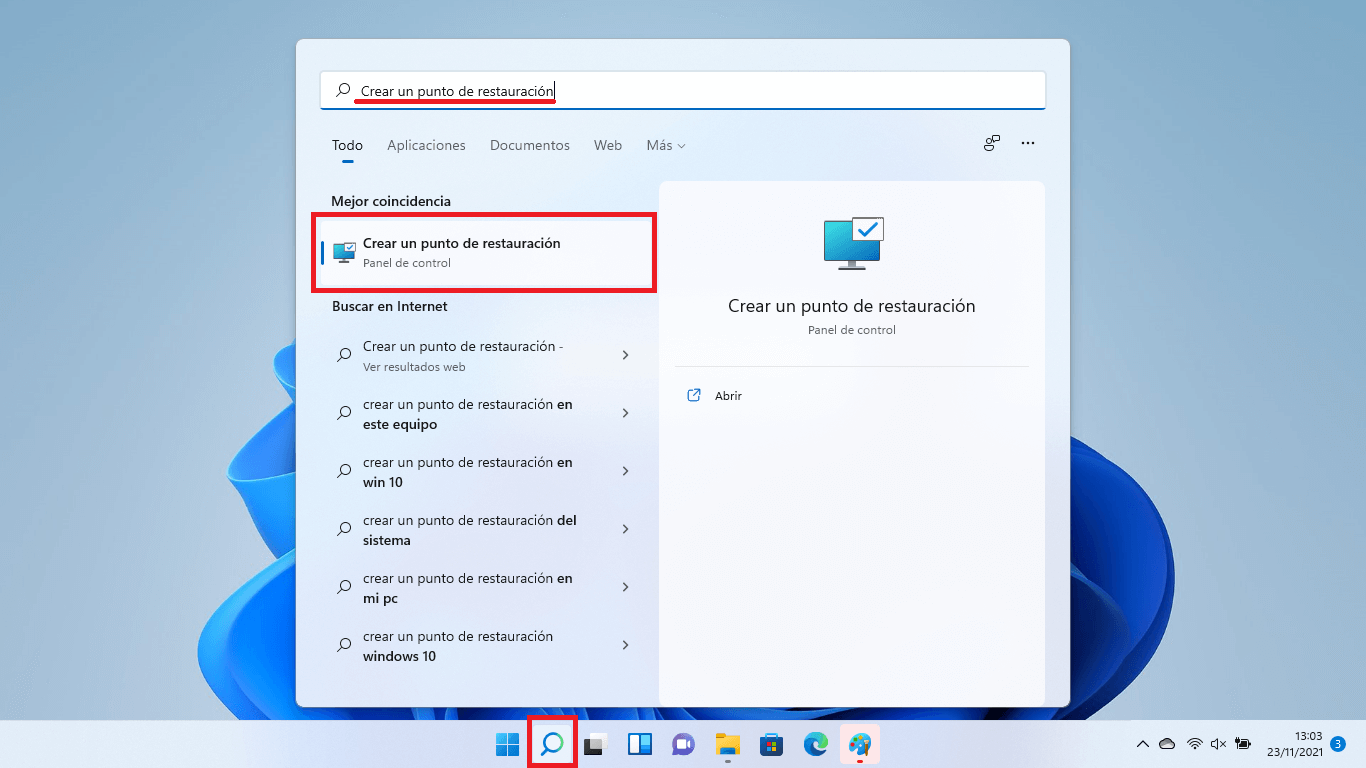
3. Cuando se abra la ventana propiedades del sistema, tienes que situarte en la pestaña: Protección del sistema
4. Ahora tendrás que seleccionar la Unidad de Disco Duro en la que deseas activar la creación automática de puntos de restauración.
5. Tras seleccionar el disco, tendrás que localizar la opción:
Establezca la configuración de restauración, administre el espacio en disco y elimine puntos de restauración.
6. Haz clic en el botón: Configurar…
7. Una nueva ventana se abrirá en la sección Configuración de restauración, deberás marcar la opción: Activar protección del sistema.
8. Renglón seguido, en la sección Uso del espacio en disco, ajusta la barra deslizable para indicar el espacio de tu disco duro que quieres dedicar para el almacenamiento de los puntos de restauración que se creen automáticamente en Windows 11.
9. Para terminar, tendrás que hacer clic en Aplicar y Aceptar.
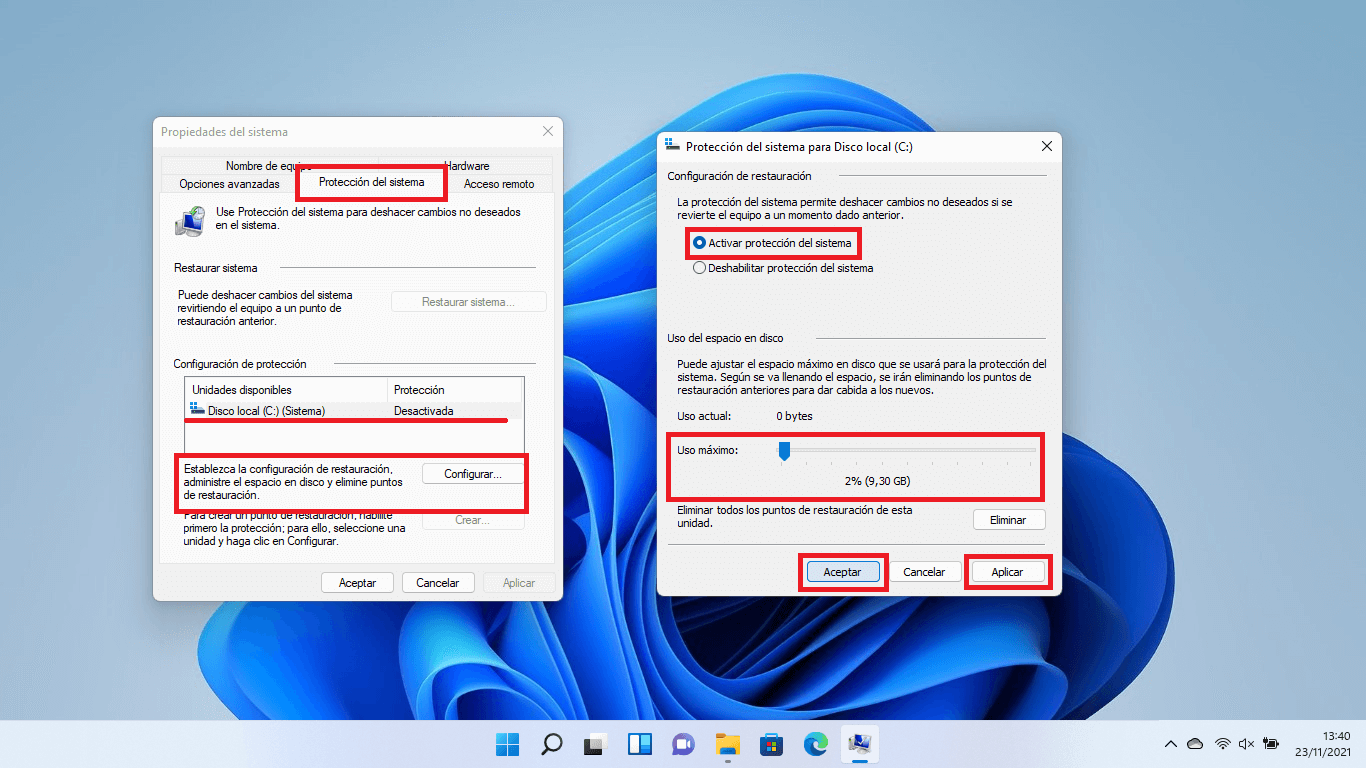
10. Listo a partir de este momento, Windows 11 realizará puntos de restauración de forma automática. Además, la protección del sistema se activará y la posibilidad de creación de puntos de restauración manual comenzará a estar disponible.
- A partir de ahora, si quieres restaurar un punto de restauración creado automáticamente en Windows 11, lee este tutorial: Como restaurar un punto de restauración anterior de Windows 11.
Como crear un punto de restauración manual en Windows 11
1. Utiliza la búsqueda de Windows 11 en el que tienes que introducir el termino: Crear punto de restauración.
2.Cuando se muestre la herramienta entre los resultados de búsqueda deberás hacer clic en él.
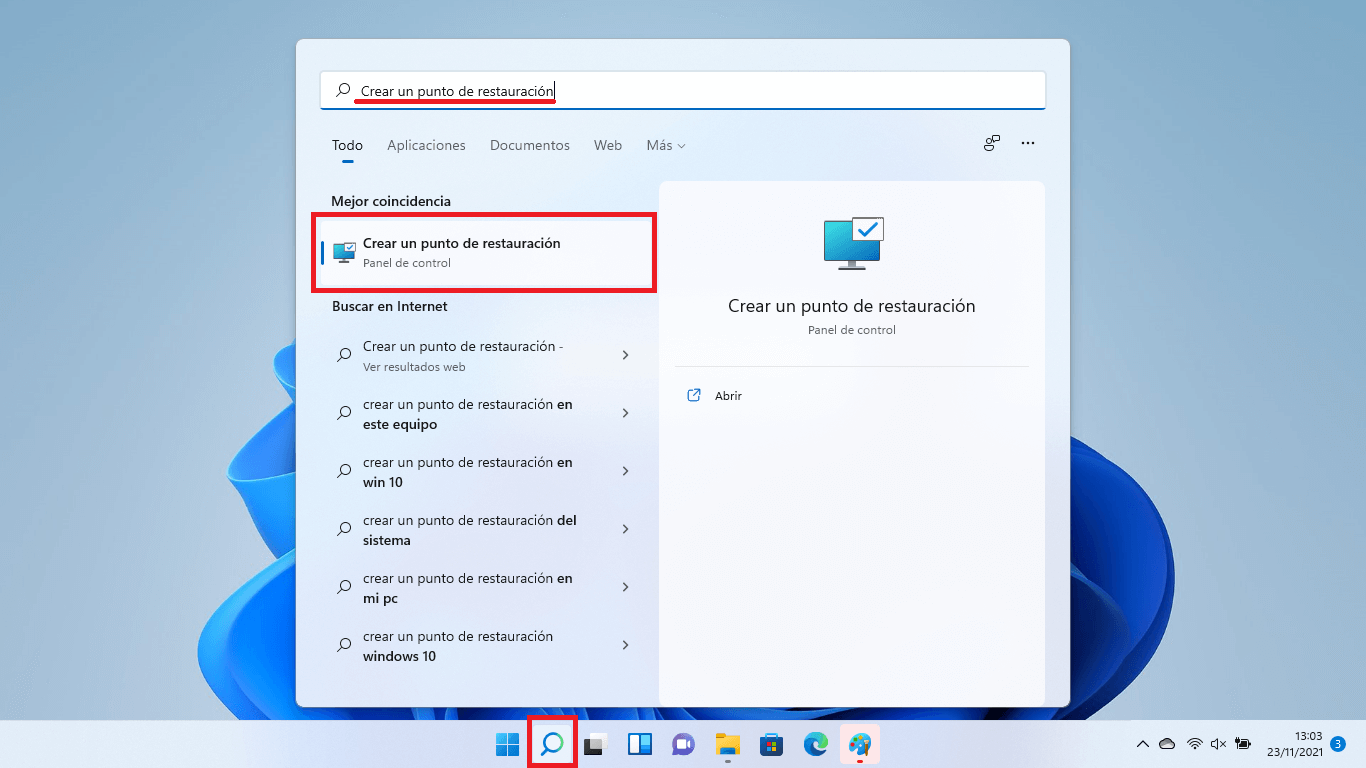
3. Esto hace que se abra la herramienta: Propiedades del sistema.
4. Sitúate en la pestaña: Protección del Sistema.
5. Justo en la parte inferior de la ventana encontrarás la opción:
Cree un punto de restauración ahora para las unidades que tienen activada la protección del sistema.
6. Justo al lado de esta opción, tendrá que hacer clic en el botón: Crear
7. Automáticamente se abrirá una pequeña ventana en la que tienes que introducir una descripción que ayude a identificar este punto de restauración.
8. Tras pulsar en el botón: Crear
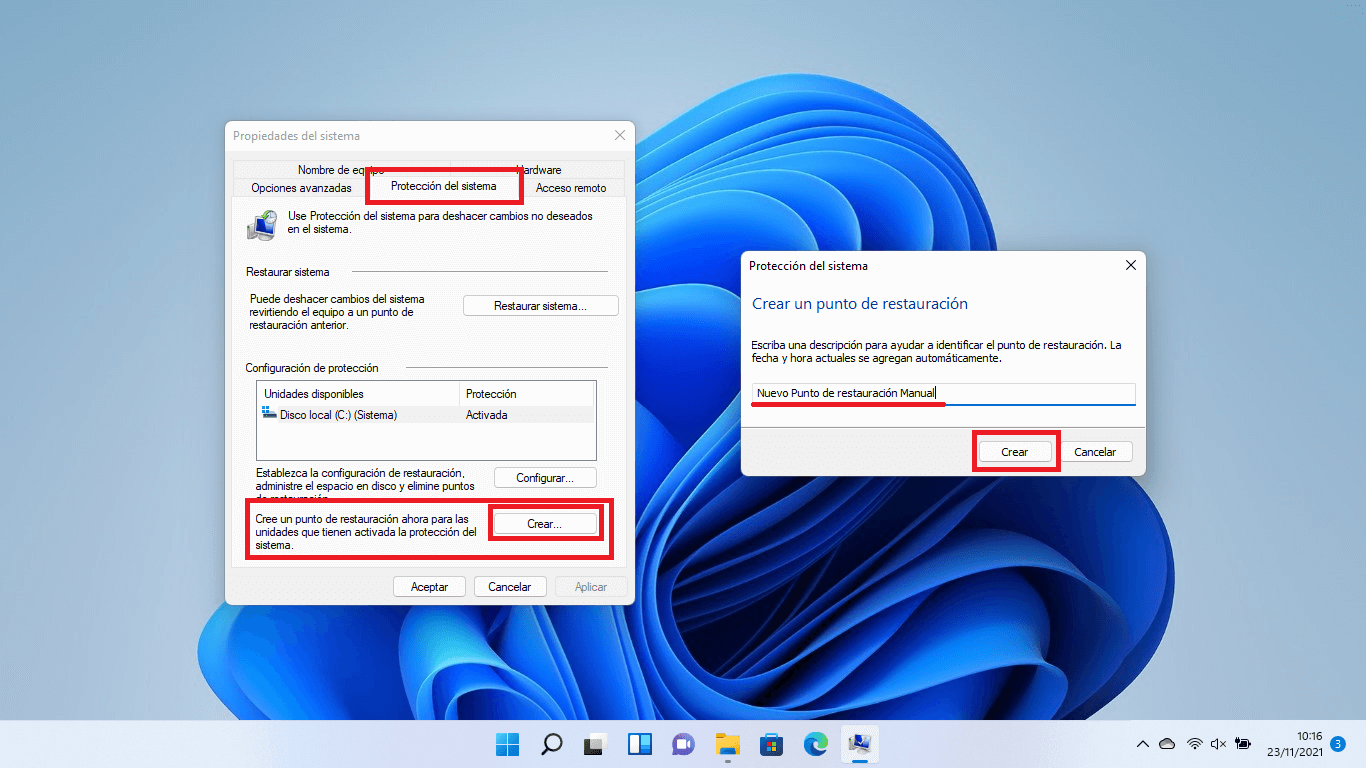
9. El proceso de creación del punto de restauración de Windows 11 comenzará automáticamente.
10. Una vez que el proceso haya terminado se mostrará el mensaje: El punto de restauración se creó correctamente.
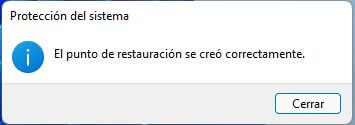
Nota Importante: Cabe destacar que para poder crear un punto de restauración manual de Windows 11, deberás tener activado el sistema de protección del sistema (puntos de restauración automático)
- Si quieres restaurar tu sistema operativo Windows 11 a un punto anterior, te recomendamos que visites: Como restaurar tu sistema operativo Windows 11 a un punto anterior.
